Microsoft Visual Studio如何连接SQL数据库
1、点击上方【工具】--选择【连接到数据库】
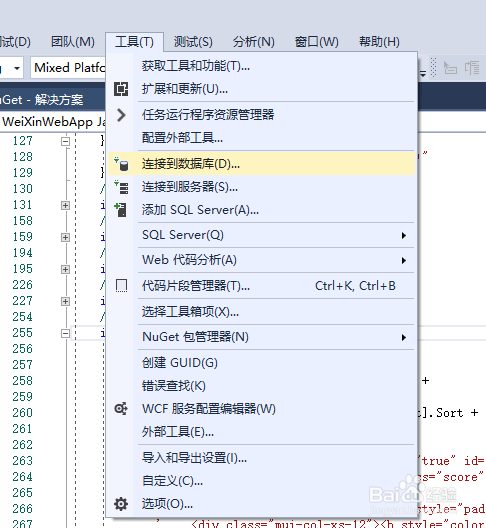
2、进入画面后选择【Microsoft Sql Server】--点击【确定】
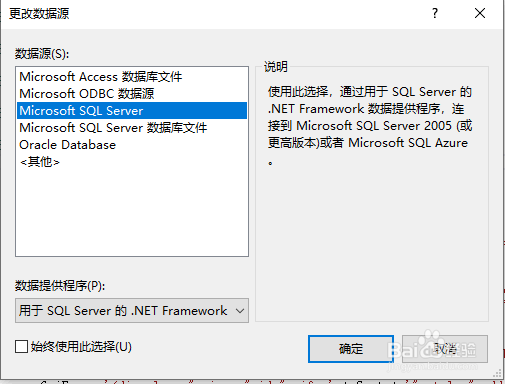
3、点击【服务器】下拉亲块塑按钮陵陕等待加载
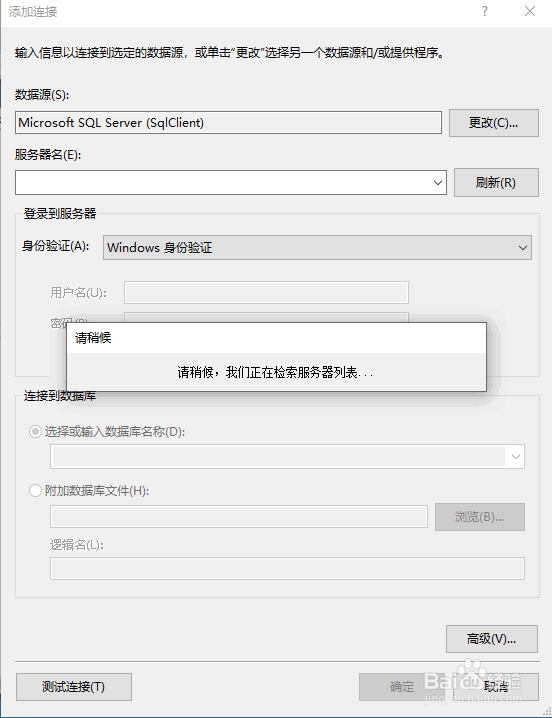
4、如果加载不出来,那就自己输入对应服务器名称
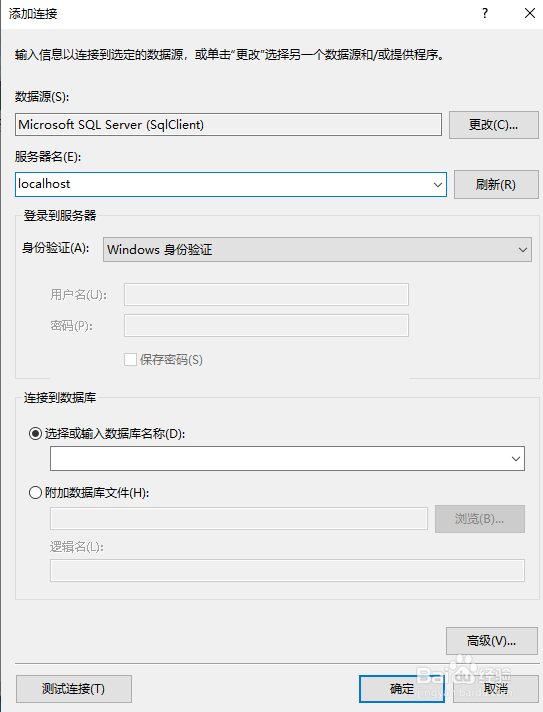
5、【身份验证】选择【SQL Server身份验证】
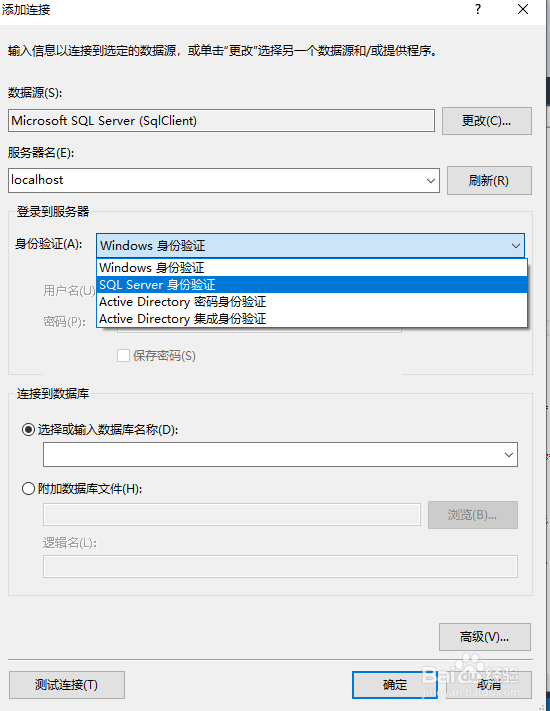
6、输入账号密码

7、点击【测试连接】,如果跳出膨愁【连接成功】,那就没问题
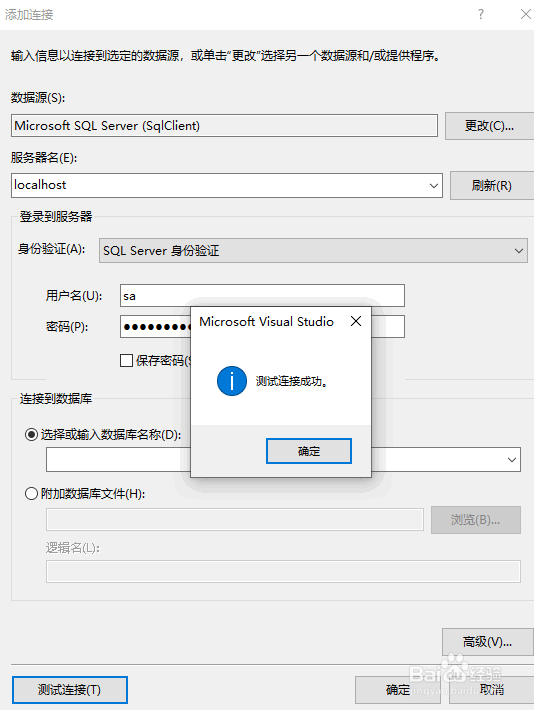
8、选择需要连接的数据库
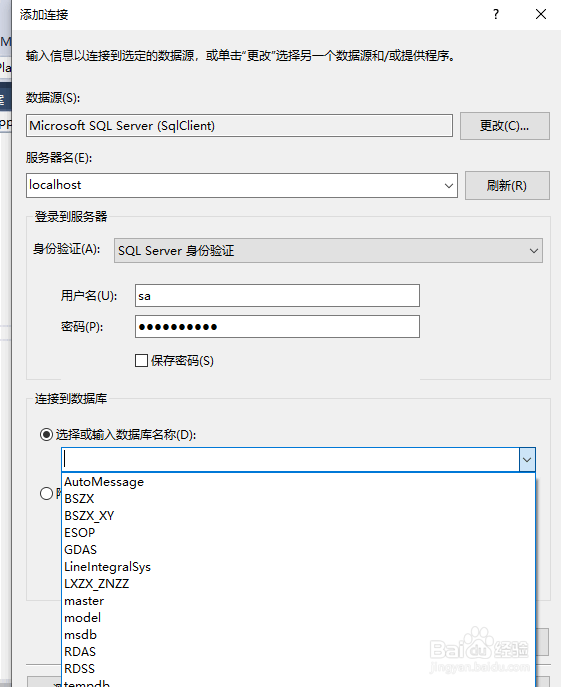
9、一切选择完毕,点击【确定】
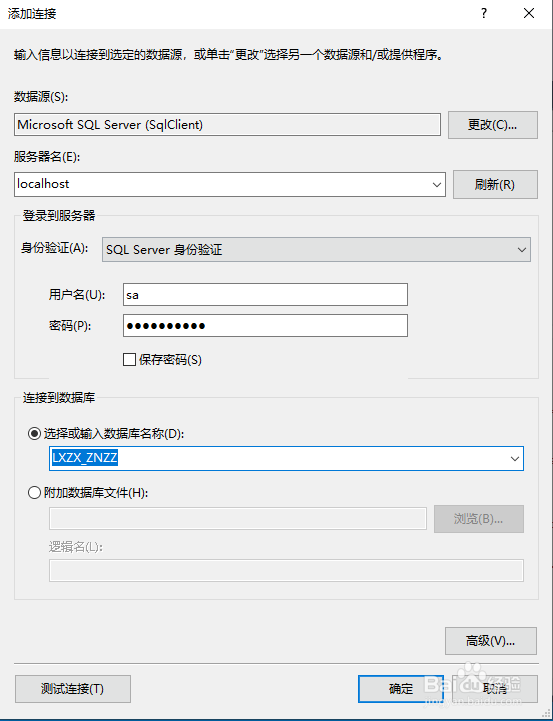
10、等待一会,左侧就出现了我们连接的数据所有的表,函数等等信息
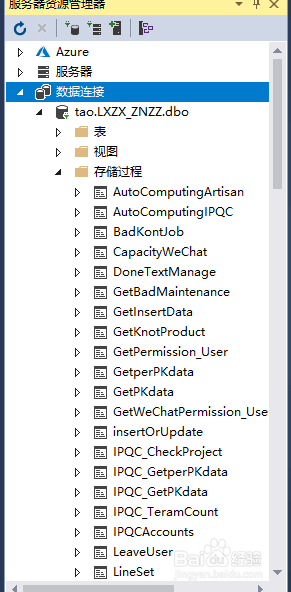
声明:本网站引用、摘录或转载内容仅供网站访问者交流或参考,不代表本站立场,如存在版权或非法内容,请联系站长删除,联系邮箱:site.kefu@qq.com。
阅读量:116
阅读量:25
阅读量:138
阅读量:104
阅读量:104